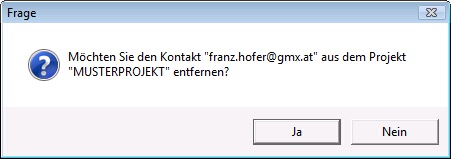In com(organize) haben Sie die Möglichkeit sowohl private, benutzerbezogene als auch Gruppenkontakte zu verwalten. Zu den Kontakten gehören primär alle Partner, die nicht im Kunden - , oder im Lieferantenstamm eingetragen sind.
Ordner Kontakte:
Hinweis: Sie sollten KEINE Unterordner zum Ordner "Kontakte" anlegen; dies ist zwar technisch vom Programm her möglich aber wirkungslos da sämtliche Kontakte IMMER im Ordner "Kontakte" hinterlegt werden und nicht in ev. Unterordner verschoben werden können.
Kontakt Neu anlegen:
Sie können einen neuen Kontakt von überall in com(organize) aus mit der Tastenkombination "Strg" + "K" starten.
Andere Möglichkeiten sind:
* vom com(organize)-Hauptmenü: Datei > Neu > Kontakt
* den Ordner "Kontakte" markieren und anschließend auf der rechten Seite von com(organize) mit der rechten Maustaste irgendwo anklicken und dann weitergehen auf "Neuen Kontakt anlegen".
Es erscheint folgende Eingabemaske:
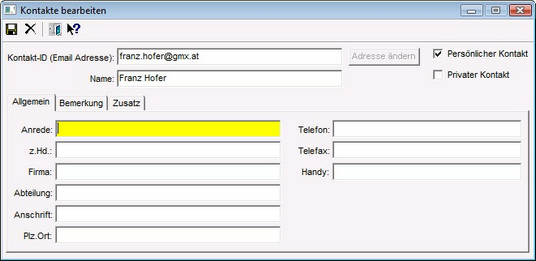
Füllen Sie diejenigen Felder aus, die Sie für diesen Kontakt benötigen und speichern Sie anschließend den Kontakt.
Persönlicher Kontakt:
Wenn Sie mit dem Supersuchschlüssel nach Kontakten suchen, sind persönliche Kontakte nur in der Mailbox desjenigen Benutzers, welcher diesen Kontakt angelegt hat, zu sehen. (Wenn ein anderer Benutzer in die Vertretung dieses Benutzers wechselt, sind diese allerdings auch ersichtlich.)
Privater Kontakt:
Private Kontakte sind prinzipiell gleich wie persönliche Kontakte, nur daß bei privaten Kontakten, die Option “Privateinträge anzeigen„ aktiviert sein muß und wenn ein anderer Benutzer in die Vertretung dieses Benutzers wechselt, sind diese allerdings nicht ersichtlich. Siehe unter "Private Einträge anzeigen".
Gruppenkontakt:
Alle anderen Kontakte, die weder die Option "Persönlicher Kontakt" noch die Option "Privater Kontakt" aktiviert haben, werden als Gruppenkontakt angelegt. Das heißt, daß diese Kontakte für alle Benutzer der com(organize) verfügbar sind.
Bemerkung: In dieser Maske können Sie Anmerkungen zum Kontakt hinterlegen; diese werden allerdings nirgends ausgewertet und dienen nur zur Information.
Zusatz: In der Maske "Zusatz" können Sie verschiedene Kennzeichen eingeben, diese werden allerdings nirgends ausgewertet und dienen nur zur Information. Manchmal werden bei der Übernahme von Kontakten aus "Outlook" o.ä. hier Daten übernommen.
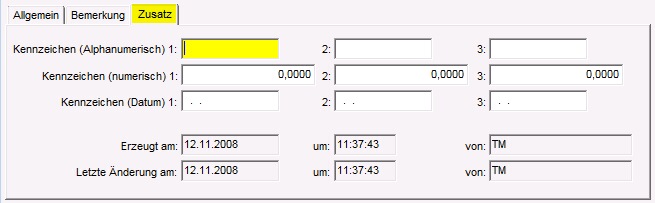
Automatische "Lernfunktion":
Wenn Sie eine externe Nachricht bekommen und diese beim Empfang durch den Postserver nicht automatisch einem Kunden, Lieferanten, bzw. Kontakt zugewiesen werden kann, kommt folgende Abfrage:
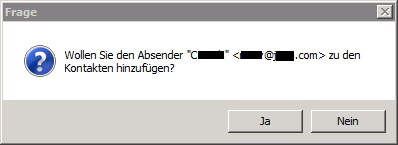
Wenn Sie die Frage mit "Ja" beantworten, wird automatisch ein neuer Kontakt angelegt.
Weitere Funktionen:
Sie können einen Kontakt mit der rechten Maustaste anklicken und dann folgende Funktionen aufrufen:
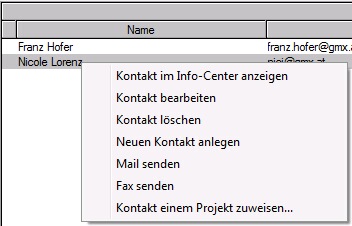
Kontakt im Info-Center anzeigen: Durch das Aktivieren dieser Funktion wird der Kontakt als (weiterer) Eintrag im Info-Center hinterlegt:
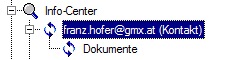
Kontakt bearbeiten: Öffnet einen bestehenden Kontakt für ev. Änderungen oder Ergänzungen, z. B. auch um die Mail-Adresse zu ändern!
Beispiel: Mail-Adresse ändern: klicken Sie auf "Adresse ändern"

geben Sie die neue Mail-Adresse ein und bestätigen Sie mit "OK F2"

Beantworten Sie die Sicherheitsabfrage mit "Ja":
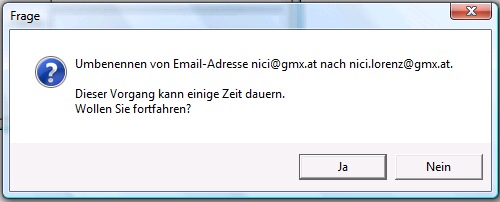
Damit wird automatisch im gesamten System die Mail-Adresse geändert, was längere Zeit dauern kann.
Kontakt löschen: Löscht nach Bestätigen der Sicherheitsabfrage den Kontakt:
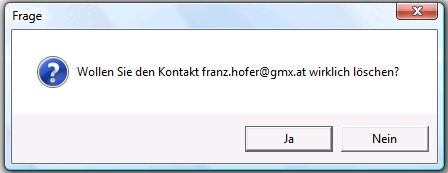
Neuen Kontakt anlegen: siehe oben
Mail senden: öffnet automatisch ein neues Mail, wobei der Kontakt als Empfänger eingetragen wird und zugleich die Zuweisung des Mails zu diesem Kontakt erfolgt.
Fax senden: öffnet automatisch ein neues Fax, wobei der Kontakt als Empfänger eingetragen wird und zugleich die Zuweisung des Fax zu diesem Kontakt erfolgt.
Kontakt einem Projekt zuweisen: Suche Sie zuerst über den "Supersuchschlüssel" das gewünschte Projekt:
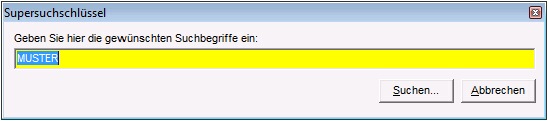
und wählen Sie anschließend das gewünschte Projekt aus. Sie erhalten noch folgende Abfrage:
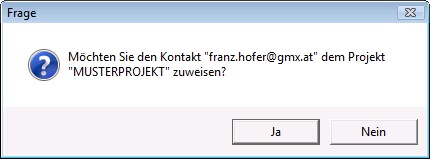
Beantworten Sie die Abfrage mit "Ja" - damit ist dem Projekt der Kontakt zugewiesen, was Sie z.B. im Info-Center sehen können.
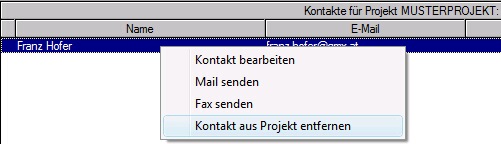
Sie können den Kontakt aus dem Projekt wieder entfernen, wenn Sie ihn im Info-Center mit der rechten Maustaste anklicken und anschließend "Kontakt aus Projekt entfernen" auswählen. Sie erhalten auch dazu wieder eine Sicherheitsabfrage: